Nem og hurtig Android Root-guide

Efter at have rootet din Android-telefon har du fuld systemadgang og kan køre mange typer apps, der kræver root-adgang.
Microsofts nye funktion gør det nemt at åbne delte filer på Android anonymt uden at skulle logge ind på din konto. Med denne funktion gør Microsoft livet lettere for Android-brugere og forbedrer samarbejdet på arbejdet, da du kan åbne Word-, Excel- eller PowerPoint-dokumenter uden at skulle tilmelde dig Microsofts økosystem. Følgende artikel vil guide dig gennem trinnene til at bruge denne nye funktion uden besvær.
Indholdsfortegnelse
Dette er Microsofts måde at balancere Google Drevs fildelingsfunktioner. Før denne opdatering skulle man have en Microsoft-konto for at åbne delte Office-filer på Android, hvilket var problematisk, hvis man ikke brugte Microsoft-tjenester.
Du kan nu åbne delte filer anonymt på Android. Dette forbedrer samarbejdet ved at give dig mulighed for at sende filer til alle - venner, kolleger eller klienter - uden at de skal logge ind/registrere sig.
Denne funktion er tilgængelig på iPhone og iPad, og modtagerne har kun skrivebeskyttet adgang via et OneDrive- eller SharePoint-link for at gøre tingene enkle. De kan dog logge ind for at redigere eller kommentere.
Denne funktion er perfekt til adgang på farten, da du hurtigt kan tjekke dokumenter uden at logge ind på din konto. Men hvis du vil dele en fil, kan du se trinnene til brug af Nearby Share på Android.
For at åbne delte Office-filer på Android anonymt, skal du bruge et par ting:
Hvis du bruger en Enterprise-konto, kan du lære, hvordan du bruger Microsoft Drop til at dele filer problemfrit.
Åbn en Microsoft Word- , Microsoft Excel- eller Microsoft PowerPoint- fil , og klik på knappen Del i øverste højre hjørne.
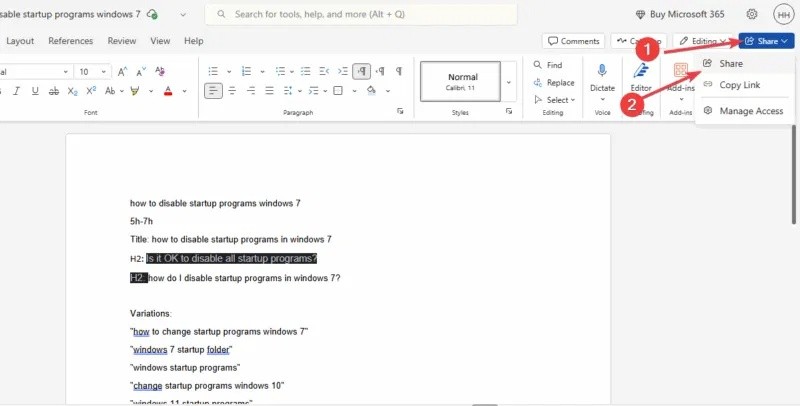
Vælg Linkindstillinger .
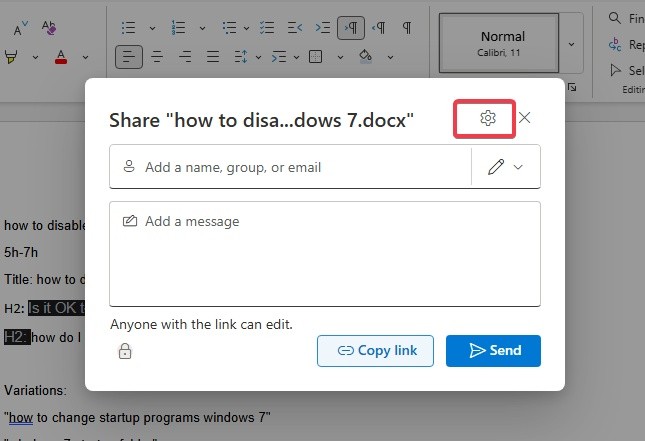
Vælg Alle . Under Flere indstillinger skal du vælge Alle med linket kan se eller Alle med linket kan redigere . Klik derefter på Anvend for at bekræfte indstillingerne.
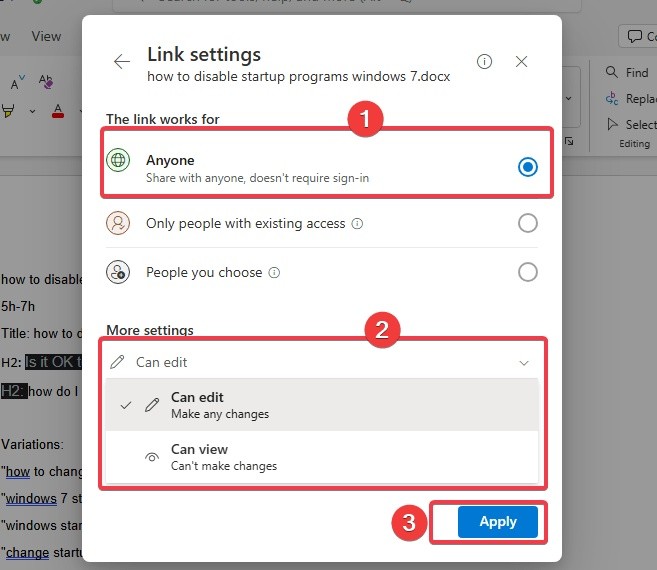
Indtast modtagerens e-mail, og tryk på Send, eller kopier linket for at dele manuelt via sms eller en app til sociale medier.
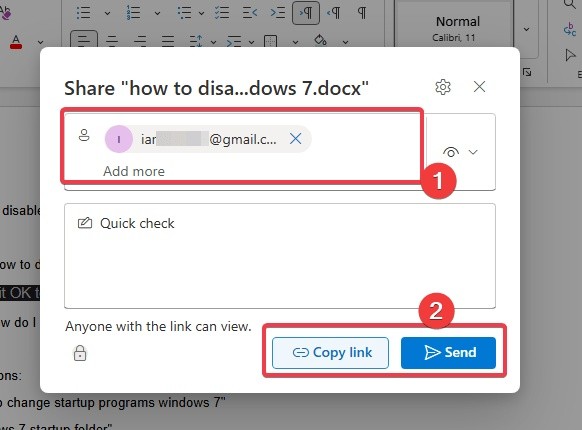
For at åbne en delt Office-fil på Android anonymt, skal du modtage et link via e-mail, sms eller en hvilken som helst beskedapp.
Tryk på linket for at åbne det. Linket åbnes direkte i din Microsoft 365-app eller den specifikke Office-app for dokumentet. Afhængigt af dine tilladelser kan du se eller redigere filen.
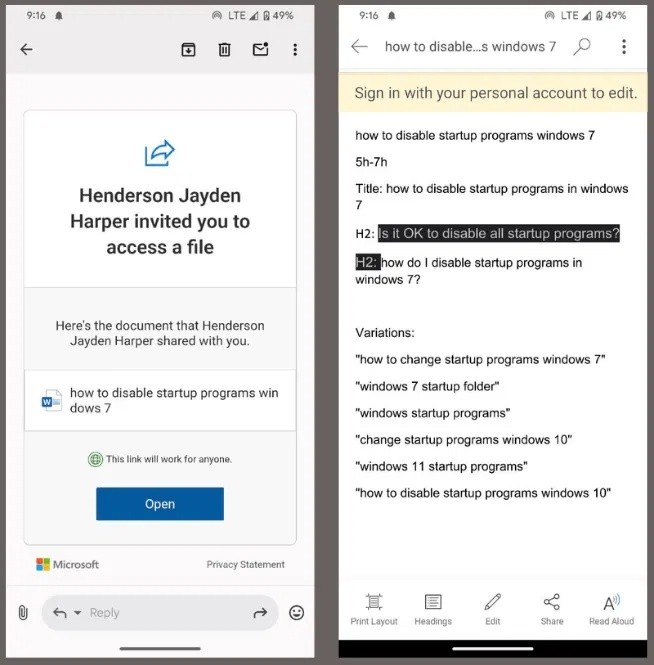
Bemærk : Prøv disse tips for at forblive sikker og beskytte dit privatliv på Android, når du modtager filer fra upålidelige kilder.
Hvis du kan lide gratis funktioner, kan du læse om, hvorfor et Microsoft 365-abonnement kan være det værd.
Det er nemt at åbne delte Office-filer anonymt på Android med Microsofts seneste opdatering. Du kan nemt få adgang til dokumenter, regneark og præsentationer uden en Microsoft-konto. Prøv det, og fortæl os dine resultater i kommentarerne nedenfor!
Efter at have rootet din Android-telefon har du fuld systemadgang og kan køre mange typer apps, der kræver root-adgang.
Knapperne på din Android-telefon er ikke kun til at justere lydstyrken eller vække skærmen. Med et par enkle justeringer kan de blive genveje til at tage et hurtigt billede, springe sange over, starte apps eller endda aktivere nødfunktioner.
Hvis du har glemt din bærbare computer på arbejdet, og du har en vigtig rapport, du skal sende til din chef, hvad skal du så gøre? Brug din smartphone. Endnu mere sofistikeret, forvandl din telefon til en computer for at multitaske lettere.
Android 16 har låseskærmswidgets, så du kan ændre låseskærmen, som du vil, hvilket gør låseskærmen meget mere nyttig.
Android Picture-in-Picture-tilstand hjælper dig med at formindske videoen og se den i billede-i-billede-tilstand, hvor du ser videoen i en anden brugerflade, så du kan lave andre ting.
Det bliver nemt at redigere videoer på Android takket være de bedste videoredigeringsapps og -software, som vi nævner i denne artikel. Sørg for, at du har smukke, magiske og stilfulde billeder, som du kan dele med venner på Facebook eller Instagram.
Android Debug Bridge (ADB) er et kraftfuldt og alsidigt værktøj, der giver dig mulighed for at gøre mange ting, f.eks. finde logfiler, installere og afinstallere apps, overføre filer, roote og flashe brugerdefinerede ROM'er og oprette sikkerhedskopier af enheden.
Med automatiske klik-applikationer behøver du ikke at gøre meget, når du spiller spil, bruger applikationer eller bruger opgaver, der er tilgængelige på enheden.
Selvom der ikke findes nogen magisk løsning, kan små ændringer i, hvordan du oplader, bruger og opbevarer din enhed, gøre en stor forskel i at bremse batterislid.
Den telefon, som mange elsker lige nu, er OnePlus 13, fordi den udover overlegen hardware også besidder en funktion, der har eksisteret i årtier: den infrarøde sensor (IR Blaster).
Google Play er praktisk, sikkert og fungerer godt for de fleste. Men der findes en hel verden af alternative appbutikker derude – nogle der tilbyder åbenhed, nogle der prioriterer privatliv, og nogle der bare er en sjov forandring.
TWRP giver brugerne mulighed for at gemme, installere, sikkerhedskopiere og gendanne firmware på deres enheder uden at bekymre sig om at påvirke enhedens tilstand, når de rooter, flasher eller installerer ny firmware på Android-enheder.
Hvis du tror, du kender din Galaxy-enhed godt, vil Good Lock vise dig, hvor meget mere den kan.
De fleste af os behandler vores smartphones opladningsport, som om dens eneste opgave er at holde batteriet i live. Men den lille port er meget kraftigere, end den giver den æren for.
Hvis du er træt af generiske tips, der aldrig virker, er her nogle, der stille og roligt har transformeret den måde, du tager billeder på.
De fleste børn foretrækker at lege frem for at studere. Disse mobilspil, der både er lærerige og underholdende, vil dog appellere til yngre børn.
Tjek Digital Wellbeing på din Samsung-telefon for at se, hvor meget tid du bruger på din telefon i løbet af dagen!
Falske opkaldsapplikationer hjælper dig med at oprette opkald fra din egen telefon for at undgå akavede og uønskede situationer.
Hvis du virkelig vil beskytte din telefon, er det tid til at begynde at låse din telefon for at forhindre tyveri samt beskytte den mod hacks og svindel.
USB-porten på din Samsung-telefon er til mere end blot opladning. Fra at forvandle din telefon til en stationær computer til at strømforsyne andre enheder, vil disse mindre kendte apps ændre den måde, du bruger din enhed på.
Efter at have rootet din Android-telefon har du fuld systemadgang og kan køre mange typer apps, der kræver root-adgang.
Knapperne på din Android-telefon er ikke kun til at justere lydstyrken eller vække skærmen. Med et par enkle justeringer kan de blive genveje til at tage et hurtigt billede, springe sange over, starte apps eller endda aktivere nødfunktioner.
Hvis du har glemt din bærbare computer på arbejdet, og du har en vigtig rapport, du skal sende til din chef, hvad skal du så gøre? Brug din smartphone. Endnu mere sofistikeret, forvandl din telefon til en computer for at multitaske lettere.
Android 16 har låseskærmswidgets, så du kan ændre låseskærmen, som du vil, hvilket gør låseskærmen meget mere nyttig.
Android Picture-in-Picture-tilstand hjælper dig med at formindske videoen og se den i billede-i-billede-tilstand, hvor du ser videoen i en anden brugerflade, så du kan lave andre ting.
Det bliver nemt at redigere videoer på Android takket være de bedste videoredigeringsapps og -software, som vi nævner i denne artikel. Sørg for, at du har smukke, magiske og stilfulde billeder, som du kan dele med venner på Facebook eller Instagram.
Android Debug Bridge (ADB) er et kraftfuldt og alsidigt værktøj, der giver dig mulighed for at gøre mange ting, f.eks. finde logfiler, installere og afinstallere apps, overføre filer, roote og flashe brugerdefinerede ROM'er og oprette sikkerhedskopier af enheden.
Med automatiske klik-applikationer behøver du ikke at gøre meget, når du spiller spil, bruger applikationer eller bruger opgaver, der er tilgængelige på enheden.
Selvom der ikke findes nogen magisk løsning, kan små ændringer i, hvordan du oplader, bruger og opbevarer din enhed, gøre en stor forskel i at bremse batterislid.
Den telefon, som mange elsker lige nu, er OnePlus 13, fordi den udover overlegen hardware også besidder en funktion, der har eksisteret i årtier: den infrarøde sensor (IR Blaster).
















